自从有了电脑,上网也方便很多了,现在都是网络时代,基本上人都转换到网络上联系,视频聊天。这样既可以联系到对方,又可以看到对方,不像电话一样,只能听得到声音,看不到人,这也就是视频聊天的好处吧!有一网友说自己是用WinXP的,刚买了一个摄像头,不知道怎么安装摄像头驱动。今天华军小编给大家带来简单易懂的解决方法,精心挑选的内容希望大家多多支持、多多分享,喜欢就赶紧get哦!
具体步骤如下:
第一步:在“我的电脑”上点击鼠标右键,出来下图:

第二步:点击“管理”,出来下图:
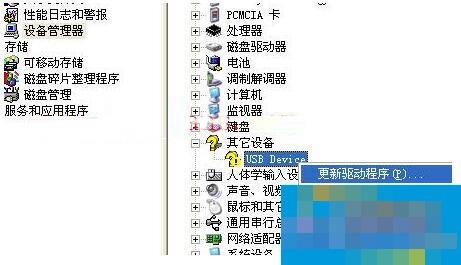
第三步:找到带感叹号的设备,即你刚插上的摄像头设备。在上面鼠标右键,出来如上图所示
第四步:点击”更新驱动程序,出来如下图:

第五步:选择“否,暂时不” 再点“下一步”出来如下图:
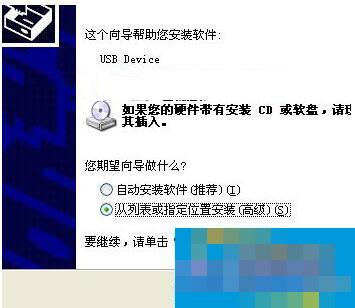
第六步:选择“从列表或指定位置安装”然后点“下一步”出来如下图:
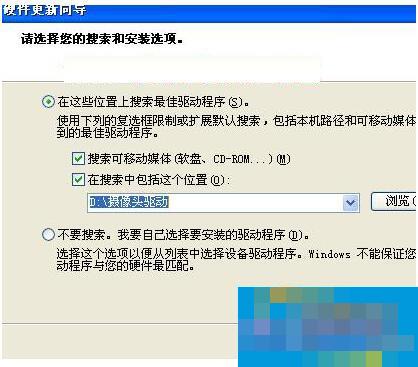
第七步:将“在搜索中包括这个位置(o):”前面的“勾”打上,然后通过“浏览”找到你摄像头在电脑里的本地位置,如:在D:摄像头驱动 。然后点“下一步”,一直完成安装。
(注:1、你指定的这个文件目录下,一定要含有*.inf文件,否则会出现如下图的向导;2、当然,如果你的驱动与你的摄像不对应,也可能会出现下面的向导。)

另外,一般从网上下载的驱动,常常是EXE的执行文件,其实执行文件也会在你安装的时候,将驱动文件放到电脑的某个位置的,如C盘,某文件下,注意观察了。
整个安装过程就是这样了,其实安装别的显卡,网卡,声卡等驱动也可以一样的手动安装,
以上就是教你如何安装WinXP电脑摄像头的驱动办法,办法简单吧。如不知道怎么安装WinXP摄像头驱动的朋友们可以按照上面步骤去操作吧!




